Alors, vous venez de acheté un nouveau téléphone Google Pixel, et vous êtes vraiment impatient de jouer avec votre nouveau gadget. Mais d'abord, vous devez configurer le téléphone et transférer les données de votre ancien appareil. Si vous avez de la chance, vous devriez pouvoir terminer le processus en quelques minutes. Mais en cas de malchance, vous ne pourrez peut-être pas transférer vos données vers votre nouveau téléphone Pixel. Ne paniquez pas et suivez les instructions ci-dessous pour résoudre le problème.
Que faire si vous ne pouvez pas transférer de données vers votre nouveau Google Pixel
Avant de plonger, assurez-vous que vos appareils sont complètement chargés. Vérifiez votre connexion réseau et assurez-vous qu'elle est stable. Pour éviter les problèmes de bande passante et d'interférence, déconnectez les autres appareils utilisant la connexion.
Réparations rapides
-
Désactiver l'économiseur de batterie. Vérifiez si l'économiseur de batterie est activé et désactivez-le. Aller à Paramètres, robinet Batterie, et désactivez l'économiseur de batterie.

- Vérifiez le câble. Assurez-vous que le câble que vous utilisez peut transférer des données. Utilisez le câble d'origine, n'utilisez pas de câble tiers. Assurez-vous que le câble n'est pas défectueux ou endommagé, débranchez-le aux deux extrémités et réessayez. Si vous pensez que le câble est le coupable, accédez à la page d'assistance de Google pour plus d'informations sur la façon de transférer des données d'un téléphone Android vers un Pixel.
- Alternativement, vous pouvez utiliser l'adaptateur Quick Switch avec un câble USB-C vers USB-A si nécessaire. Assurez-vous que l'adaptateur est correctement inséré.
- Si vous essayez de transférer des données de votre ancien iPhone vers votre téléphone Pixel, désactiver iMessage.
Ce câble ne transfère pas de données, essayez un autre câble
Obtenez-vous cette erreur spécifique lors du transfert de données de votre ancien Pixel vers votre nouveau téléphone Pixel? Lancez ensuite le Paramètres app de votre ancien appareil et sélectionnez le Des appareils connectés section. Sélectionnez ensuite USB et modifiez les paramètres pour le transfert de données. Débranchez le câble, rebranchez-le et vérifiez les résultats.
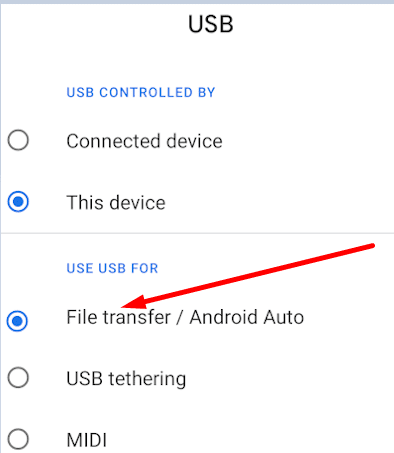
Mettez à jour votre ancien appareil
Installez la dernière version du système d'exploitation disponible pour votre appareil actuel avant de commencer à transférer des données vers votre nouveau téléphone Pixel. Aller vers Paramètres, sélectionnez Système, puis appuyez sur l'option Mettre à jour. Redémarrez votre appareil après avoir installé les mises à jour et réessayez.
Si vous ne pouvez pas transférer toutes les données
Si votre appareil actuel est supervisé, le transfert de données peut être limité ou complètement bloqué. Vous devrez peut-être contacter l'administrateur informatique de l'organisation supervisant l'appareil pour obtenir de l'aide.
Si vous êtes sur Android, allez sur Paramètres, sélectionnez Général et appuyez sur Profils et appareil. Frappez le Vérifier les détails pour plus d'informations sur l'organisation qui supervise l'appareil.
Sur iPhone, accédez à Paramètres, robinet Général puis sélectionnez Sur. Pour plus d'informations, voir Comment vérifier si votre iPhone est supervisé.
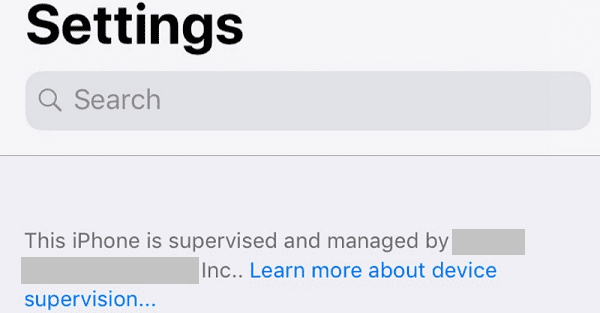
Quelles données ne seront pas copiées sur votre nouveau téléphone Pixel
Gardez à l'esprit que vous ne pourrez pas transférer toutes les données de votre appareil actuel vers votre nouveau smartphone Google Pixel. Les catégories de données suivantes ne seront pas copiées :
- Les fichiers et documents multimédias sont stockés dans des dossiers cachés.
- Applications qui ne sont pas sur le Google Play Store.
- Données stockées dans des services cloud autres que ceux de Google. Par exemple, vous ne pourrez pas transférer de photos, de vidéos et fichiers stockés dans iCloud.
- Certains paramètres du téléphone.
- Si vous transférez des données depuis un iPhone, vous ne pourrez pas copier les applications payantes, les achats intégrés, les signets Safari et les données d'applications de chat tierces telles que votre historique de chat WhatsApp.
Si vous ne parvenez toujours pas à transférer les données de votre ancien téléphone vers votre nouveau téléphone Pixel, obtenir de l'aide supplémentaire de la communauté Pixel et de Google.
Conclusion
Lorsque vous transférez des données de votre ancien téléphone vers votre nouveau téléphone Pixel, désactivez l'économiseur de batterie et utilisez un câble prenant en charge le transfert de données. Assurez-vous que votre ancien appareil exécute la dernière version du système d'exploitation disponible pour ce modèle de téléphone. De plus, gardez à l'esprit que certaines données peuvent ne pas être copiées sur votre nouveau téléphone. Avez-vous réussi à transférer vos données vers votre nouveau téléphone Pixel? Partagez vos commentaires dans les commentaires ci-dessous.